在入手iPhone6之后,都会在第一时间,为手机进行设置,其中手机铃声的设置是很多用户最为在意的。iPhone怎么制作个性铃声,下面小编向大家分享iPhone制作个性铃声及设置的具体操作步骤。
iphone制作个性铃声
第一步,我们先不必须把苹果手机连接电脑 直接在电脑安装itunes软件,然后打开这个软件,然后我们把准备好的铃声放到电脑桌面中,现在我在itunes中打开“将文件添加到资料库“将mp3文件添加到资料库”,在弹出的窗口,选择添加自己喜欢的音乐文件。
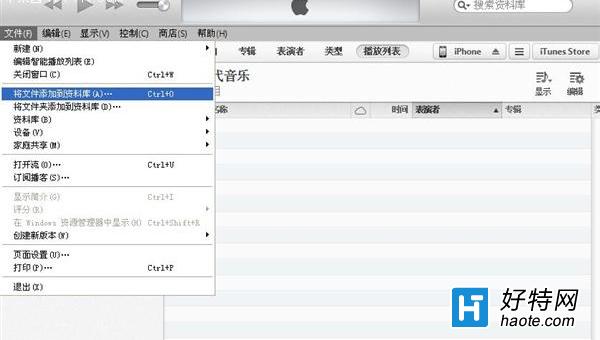
itunes
第二步,然后选择我们准备的音乐文件完成增加,之后我们在itunes的“最近添加的”选项页面,看到已经添加的音乐文件。打开该音乐文件的右键菜单,并点击“显示简介”。
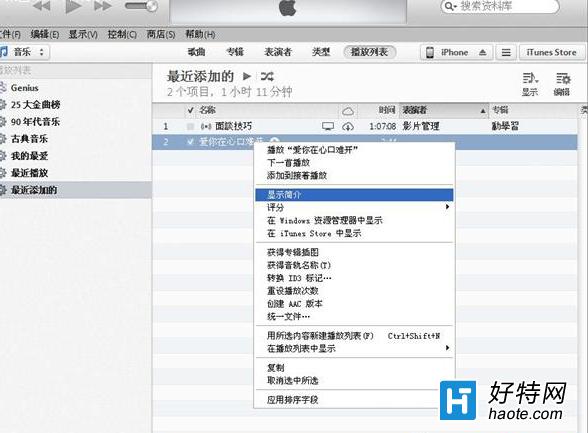
最近添加的
第三步,然后在打开界面我们切换到“选项在此设置铃声的长度,但不能超过40秒即可。
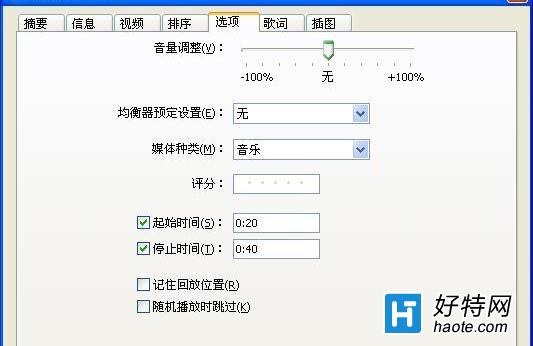
第四步,确定之后我们再在最近添加中右击刚才的音乐文件,然后点击“创建AAC版本”。
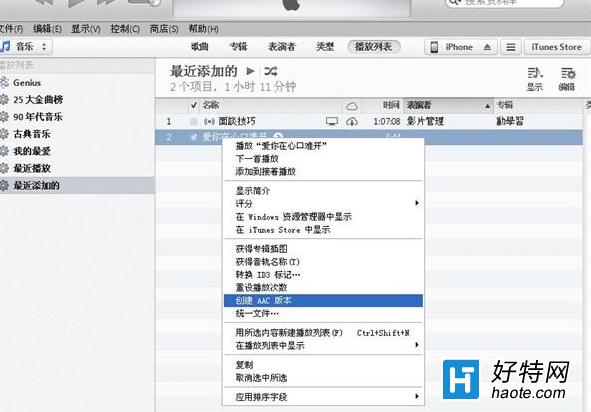
创建AAC版本
第五步,在创建成功ACC之后我们会发现在最近添加中看到有两个相同的文件。
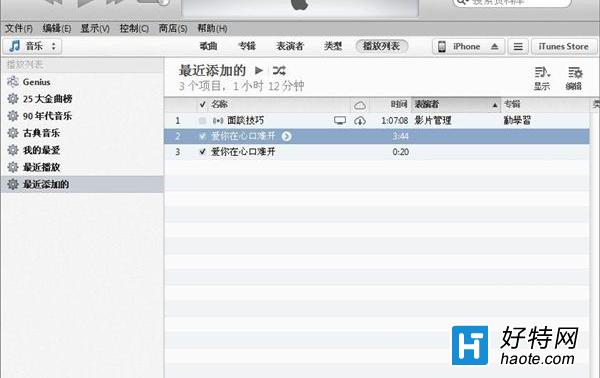
添加
第六步,现在我们右击新创建的音乐文件之后我们右击在菜单点击“在 Windows 资源管理器中显示”。在Windows资源管理器中将文件后缀由“m4a ”改为“ m4r”:
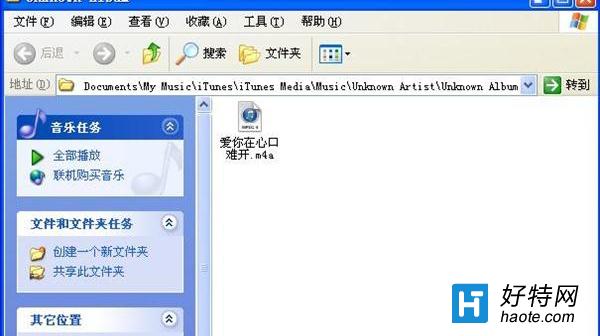
第七步,改好名之后音乐文件会自动添加到了 iTunes的资料库中 如下图所示。
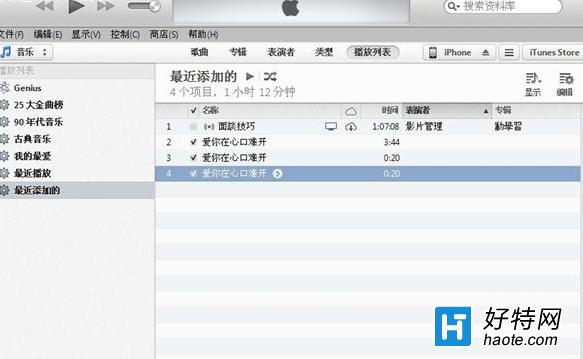
iTunes的资料库
第八步,现在我们就需要iphone6连接电脑了,然后在itunes中我们点击“铃声”选项卡,选择刚刚制作的铃声,点击“应用”进行同步,即可将该铃声同步到iPhone上。
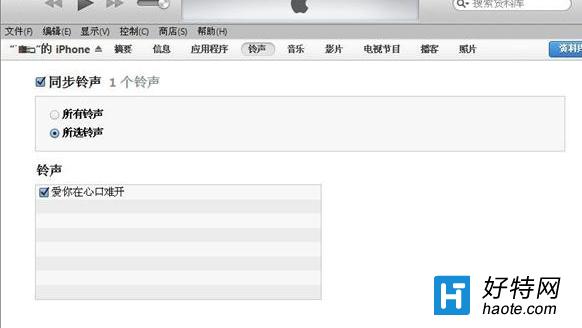
同步铃声
iphone6设置铃声
打开iPhone里的“设置”-“声音”-“电话铃声”-“电话铃声”-点击你喜欢的铃声即可。
小编推荐阅读